ಪರಿವಿಡಿ
ಸೂತ್ರ ಅಥವಾ ಸೆಲ್ ಉಲ್ಲೇಖಗಳ ಫಲಿತಾಂಶಗಳನ್ನು ನಮೂದಿಸಲು, ನಾವು ಹೆಸರಿಸಲಾದ ಶ್ರೇಣಿಯನ್ನು ಬಳಸುತ್ತೇವೆ. ಇದು ನಮ್ಮ ಸೂತ್ರವನ್ನು ಸುಲಭ ಮತ್ತು ಕ್ರಿಯಾತ್ಮಕವಾಗಿಸುತ್ತದೆ. ಡೇಟಾ ಶ್ರೇಣಿಯ ಉಲ್ಲೇಖವನ್ನು ನಾವು ಸುಲಭವಾಗಿ ನೆನಪಿಸಿಕೊಳ್ಳಬಹುದು. ಅಲ್ಲದೆ, ಎಕ್ಸೆಲ್ ಶೀಟ್ಗಳ ನಡುವೆ ತ್ವರಿತವಾಗಿ ನ್ಯಾವಿಗೇಟ್ ಮಾಡಲು ನಾವು ಹೆಸರಿಸಲಾದ ಶ್ರೇಣಿಯನ್ನು ಬಳಸಬಹುದು. ಎಕ್ಸೆಲ್ ಸ್ಪ್ರೆಡ್ಶೀಟ್ನಲ್ಲಿ ಈ ಹೆಸರಿಸಲಾದ ಶ್ರೇಣಿಯನ್ನು ಹೇಗೆ ಅಳಿಸುವುದು ಎಂಬುದನ್ನು ನಾವು ಇಂದು ಕಲಿಯಲಿದ್ದೇವೆ.
ಅಭ್ಯಾಸ ವರ್ಕ್ಬುಕ್
ಕೆಳಗಿನ ವರ್ಕ್ಬುಕ್ ಅನ್ನು ಡೌನ್ಲೋಡ್ ಮಾಡಿ ಮತ್ತು ವ್ಯಾಯಾಮ ಮಾಡಿ.
ಹೆಸರಿನ ಶ್ರೇಣಿಯನ್ನು ಅಳಿಸಿ.xlsx
3 ಎಕ್ಸೆಲ್ ನಲ್ಲಿ ಹೆಸರಿಸಲಾದ ಶ್ರೇಣಿಯನ್ನು ಅಳಿಸಲು ತ್ವರಿತ ತಂತ್ರಗಳು
1. ನೇಮ್ ಮ್ಯಾನೇಜರ್ ಅನ್ನು ಬಳಸಿಕೊಂಡು ಹಸ್ತಚಾಲಿತವಾಗಿ ಹೆಸರಿಸಲಾದ ಶ್ರೇಣಿಯನ್ನು ಅಳಿಸಿ
ನಾವು ಹೆಸರಿಸಲಾದ ಶ್ರೇಣಿಗಳನ್ನು ಹೊಂದಿರುವ ವರ್ಕ್ಶೀಟ್ ಅನ್ನು ಹೊಂದಿದ್ದೇವೆ ಎಂದು ಊಹಿಸಿ. ಅವುಗಳಲ್ಲಿ ಕೆಲವನ್ನು ಹಸ್ತಚಾಲಿತವಾಗಿ ಅಳಿಸಲು ನಾವು ಬಯಸುತ್ತೇವೆ.

ಹಂತಗಳು:
- ಸೂತ್ರಗಳಿಗೆ ಹೋಗಿ ರಿಬ್ಬನ್ನಿಂದ ಟ್ಯಾಬ್.
- ಹೆಸರು ನಿರ್ವಾಹಕ ಮೇಲೆ ಕ್ಲಿಕ್ ಮಾಡಿ.

- ಹೆಸರು ನಿರ್ವಾಹಕ ವಿಂಡೋ ತೆರೆಯುತ್ತದೆ. ಹೆಸರು ನಿರ್ವಾಹಕ ವಿಂಡೋವನ್ನು ತೆರೆಯಲು ನಾವು Ctrl+F3 ಅನ್ನು ಸಹ ಒತ್ತಬಹುದು.
- Ctrl ಅನ್ನು ಒತ್ತುವ ಮೂಲಕ ನಾವು ಅಳಿಸಲು ಬಯಸುವ ಹೆಸರಿಸಲಾದ ಶ್ರೇಣಿಯನ್ನು ಆರಿಸಿ ಕೀ ಅಥವಾ Shift ಕೀಲಿ.
- ಅಳಿಸು ಮೇಲೆ ಕ್ಲಿಕ್ ಮಾಡಿ.

- ದೃಢೀಕರಣಕ್ಕಾಗಿ ಒಂದು ಡೈಲಾಗ್ ಬಾಕ್ಸ್ ಪಾಪ್ ಅಪ್ ಆಗುತ್ತದೆ. ಸರಿ ಆಯ್ಕೆಮಾಡಿ.

- ಈಗ ನಾವು ಹೆಸರಿನ ಶ್ರೇಣಿಗಳನ್ನು ಅಳಿಸಿರುವುದನ್ನು ನೋಡಬಹುದು.

2. ಎಕ್ಸೆಲ್ನಲ್ಲಿ ದೋಷಗಳೊಂದಿಗೆ ಹೆಸರಿಸಲಾದ ಶ್ರೇಣಿಯನ್ನು ತೆಗೆದುಹಾಕಿ
ನಾವು ಫಿಲ್ಟರ್ ಡ್ರಾಪ್- ಬಳಸಿಕೊಂಡು ದೋಷಗಳೊಂದಿಗೆ ಹೆಸರಿಸಲಾದ ಶ್ರೇಣಿಯನ್ನು ಸರಳವಾಗಿ ಅಳಿಸಬಹುದುಹೆಸರುಗಳನ್ನು ಫಿಲ್ಟರ್ ಮಾಡಲು ಹೆಸರು ನಿರ್ವಾಹಕ ಬಾಕ್ಸ್ನಿಂದ ಕೆಳಗೆ> > ಹೆಸರು ನಿರ್ವಾಹಕ .
3. ಹೆಸರು ಶ್ರೇಣಿಗಳನ್ನು ಅಳಿಸಲು VBA ಕೋಡ್ಗಳನ್ನು ಸೇರಿಸಿ
ಇದರಿಂದ, VBA ಕೋಡ್ ಬಳಸಿಕೊಂಡು ನಾವು ಸುಲಭವಾಗಿ ಹೆಸರು ಶ್ರೇಣಿಗಳನ್ನು ಅಳಿಸಬಹುದು.
3.1 ಎಲ್ಲಾ ಹೆಸರಿಸಲಾದ ಶ್ರೇಣಿಗಳನ್ನು ಅಳಿಸಲು
ಹೆಸರಿಸಲಾದ ಎಲ್ಲಾ ಶ್ರೇಣಿಗಳನ್ನು ತ್ವರಿತವಾಗಿ ಅಳಿಸಲು ನಾವು ಈ ಹಂತಗಳನ್ನು ಅನುಸರಿಸಬಹುದು.
ಹಂತಗಳು:
- ಇದರ ಮೌಸ್ನಲ್ಲಿ ಬಲ ಕ್ಲಿಕ್ ಮಾಡಿ ಶೀಟ್ ಟ್ಯಾಬ್ನಿಂದ ಸಕ್ರಿಯ ಶೀಟ್.
- ಈಗ ಕೋಡ್ ವೀಕ್ಷಿಸಿ ಆಯ್ಕೆಮಾಡಿ.
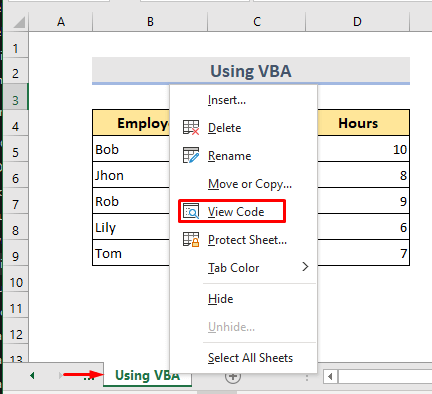
- ಮೈಕ್ರೋಸಾಫ್ಟ್ ಅಪ್ಲಿಕೇಶನ್ಗಳಿಗಾಗಿ ವಿಷುಯಲ್ ಬೇಸಿಕ್ ವಿಂಡೋ ಪಾಪ್ ಅಪ್. Alt+F11 ಕೀಲಿಯನ್ನು ಒತ್ತುವ ಮೂಲಕ ನಾವು ಅದನ್ನು ಪಡೆಯಬಹುದು.
- ಅದರ ನಂತರ VBA ಮಾಡ್ಯೂಲ್ನಲ್ಲಿ ಕೆಳಗಿನ ಕೋಡ್ಗಳನ್ನು ನಕಲಿಸಿ ಮತ್ತು ಅಂಟಿಸಿ.
8322
- Run ಆಯ್ಕೆಯನ್ನು ಆರಿಸಿ.

- ಈಗ ನಾವು ಎಲ್ಲಾ ಹೆಸರಿನ ಶ್ರೇಣಿಗಳನ್ನು ಅಳಿಸಿರುವುದನ್ನು ನೋಡಬಹುದು .

3.2 ಎಲ್ಲಾ ಗುಪ್ತ ಹೆಸರು ಶ್ರೇಣಿಗಳನ್ನು ಅಳಿಸಲು
ಕೆಲವೊಮ್ಮೆ, ವರ್ಕ್ಶೀಟ್ನಲ್ಲಿ ನಾವು ಹಲವಾರು ಗುಪ್ತ ಹೆಸರಿನ ಶ್ರೇಣಿಗಳನ್ನು ನೋಡಬಹುದು. ಸಮಸ್ಯೆಯನ್ನು ಪರಿಹರಿಸಲು ನಾವು ಈ ಸೂಚನೆಯನ್ನು ಅನುಸರಿಸಬಹುದು.
ಹಂತಗಳು:
- ಶೀಟ್ ಟ್ಯಾಬ್ನಿಂದ, ರೈಟ್ ಕ್ಲಿಕ್ ಮಾಡಿ ಹಾಳೆ > ಕೋಡ್ ವೀಕ್ಷಿಸಿ .

- ಅಪ್ಲಿಕೇಶನ್ಗಳಿಗಾಗಿ ಮೈಕ್ರೋಸಾಫ್ಟ್ ವಿಷುಯಲ್ ಬೇಸಿಕ್ ಮಾಡ್ಯೂಲ್ ವಿಂಡೋದಲ್ಲಿ, ನಕಲಿಸಿ ಸಂಕೇತಗಳು ಮತ್ತು ಕೋಡ್ಗಳನ್ನು ರನ್ ಮಾಡಿ.
1194

- ಕೊನೆಗೆ, ಎಲ್ಲಾ ಗುಪ್ತ ಹೆಸರಿನ ಶ್ರೇಣಿಗಳು ಹೋಗಿರುವುದನ್ನು ನಾವು ನೋಡುತ್ತೇವೆ.
ತೀರ್ಮಾನ
ಈ ವಿಧಾನಗಳನ್ನು ಅನುಸರಿಸುವ ಮೂಲಕ, ನಾವು ಎಕ್ಸೆಲ್ ನಲ್ಲಿ ಹೆಸರಿಸಲಾದ ಶ್ರೇಣಿಗಳನ್ನು ಸುಲಭವಾಗಿ ಅಳಿಸಬಹುದು. ಅಭ್ಯಾಸ ಕಾರ್ಯಪುಸ್ತಕವನ್ನು ಸೇರಿಸಲಾಗಿದೆ. ಮುಂದುವರಿಯಿರಿ ಮತ್ತು ಅದನ್ನು ಪ್ರಯತ್ನಿಸಿ. ಏನನ್ನಾದರೂ ಕೇಳಲು ಹಿಂಜರಿಯಬೇಡಿ ಅಥವಾ ಯಾವುದೇ ಹೊಸ ವಿಧಾನಗಳನ್ನು ಸೂಚಿಸಿ.


